Yuav Paub
- Tsim ib daim duab ntawm daim ntawv ua haujlwm tshiab: Xaiv cov ntaub ntawv koj xav siv hauv daim ntawv, tom qab ntawd nias tus yuam sij F11 ntawm cov keyboard.
- Ntxiv ib daim duab rau daim ntawv ua haujlwm tam sim no: Xaiv cov ntaub ntawv, nias thiab tuav lub Alt tus yuam sij (los yog Option tus yuam sij ntawm Mac), ces nias lub F1 tus yuam sij.
- Hloov cov kab ntawv style: Xaiv daim duab, mus rau Chart Tools Design tab, xaiv Hloov kab ntawv hom, tom qab ntawd xaiv ib qho chart type.
Kab lus no piav qhia yuav ua li cas siv cov keyboard shortcuts los ua cov kab kos hauv Excel. Cov lus qhia siv rau Excel 2019, 2016, 2013, 2010, 2007, Excel rau Mac, thiab Excel rau Microsoft 365.
Ntxiv daim ntawv qhia nrawm rau koj daim ntawv ua haujlwm lossis phau ntawv ua haujlwm
Daim ntawv qhia ceev cov keyboard shortcut ntxiv ib daim ntawv uas nquag siv rau daim ntawv ua haujlwm tam sim no lossis rau ib daim ntawv ua haujlwm sib cais hauv phau ntawv ua haujlwm tam sim no. Nov yog yuav ua li cas ntxiv ib daim ntawv tshiab rau daim ntawv ua haujlwm tshiab hauv phau ntawv ua haujlwm uas twb muaj lawm:
- Xaiv cov ntaub ntawv koj xav siv hauv daim duab.
- nias tus F11 tus yuam sij ntawm koj cov keyboard.
Ib daim duab yog tsim thiab ntxiv rau ib daim ntawv ua haujlwm cais hauv phau ntawv ua haujlwm tam sim no. Yog tias qhov kev teeb tsa tsis raug hloov pauv, kab ke kab ntawv yog tsim los ntawm nias F11.
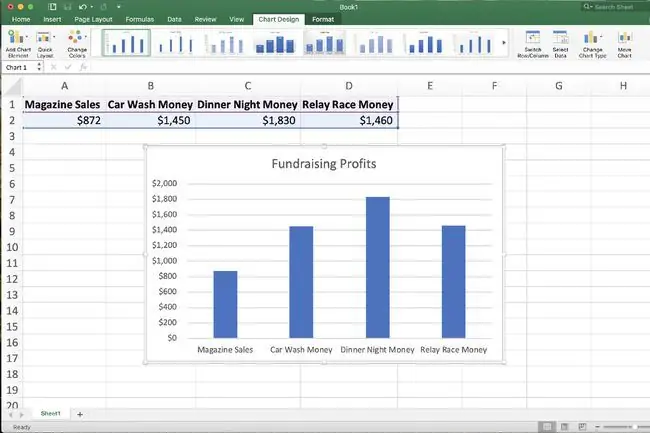
Mac cov neeg siv yuav tsum tuav lub Fn tus yuam sij thaum nias txhua yam haujlwm, xws li F1. Tsis tas li ntawd, qee qhov haujlwm, xws li F11, yuav tsis ua haujlwm tshwj tsis yog macOS hotkeys, xws li Expose, yog thawj zaug ua tsis taus.
Txawm li cas los xij ntxiv ib daim ntawv theej ntawm daim ntawv mus rau ib daim ntawv sib cais, tib daim ntawv tuaj yeem ntxiv rau daim ntawv ua haujlwm tam sim no los ntawm kev siv cov keyboard shortcut sib txawv.
Ntawm no yog yuav ua li cas ntxiv ib daim ntawv qhia rau tib daim ntawv ua haujlwm:
- Xaiv cov ntaub ntawv koj xav siv hauv daim duab.
- Nias thiab tuav tus yuam sij Alt. Yog tias koj nyob ntawm Mac, hloov qhov Option tus yuam sij.
- nias tus F1 tus yuam sij.
- Daim duab tshiab tau tsim thiab ntxiv rau koj daim ntawv ua haujlwm tam sim no, nrog rau koj cov ntaub ntawv.
Hloov hom kab ntawv
Yog nias F11 lossis Alt + F1 ua ib daim ntawv uas tsis yog raws li koj nyiam, hloov daim ntawv nrog kev pab los ntawm cov qauv tsim.
Ntawm no yog yuav hloov daim ntawv qhia hom:
- Xaiv daim duab.
-
Xaiv tus Daim Ntawv Qhia Tsimtab.
- Xaiv Hloov kab ntawv hom.
-
Xaiv hom kab ntawv koj xav siv.

Image - Xaiv tus qauv ntawm daim duab.
- Xaiv OK thaum koj ua tiav.
Tsim thiab Txuag Daim Ntawv Teev Npe
Yog tias koj xav siv daim ntawv qhia ua ntej, tsim ib daim ntawv qhia uas siv cov kab ntawv style, xim, teev teev, thiab hom ntawv koj xav tau. Tom qab ntawd, txuag daim ntawv ua tus qauv.
Ua raws li cov kauj ruam no txhawm rau txuag koj daim ntawv qhia tshiab:
- Right-click on the chart to open a context menu.
- Choose Save as Template qhib lub Save Chart Template dialog box.
-
Tau lub npe rau tus qauv hauv File name ntawv lub thawv.

Image -
Xaiv Txuag txhawm rau txuag tus qauv thiab kaw lub thawv sib tham.
Daim ntawv qhia cov ntaub ntawv raug khaws cia ua.crtx cov ntaub ntawv hauv C:\Documents and Settings\\AppData\Roaming\Microsoft\Templates\Charts folder.
Delete a Chart Template
Yog tias koj tsis xav tau daim duab qauv uas koj tsim, tshem tawm kom tshem tawm ntawm koj daim ntawv teev cov qauv hauv Excel.
To delete ib daim duab template:
- Xaiv tus Daim Ntawv Qhia Tsimtab.
- Xaiv Hloov hom kab ntawv txhawm rau qhib qhov Hloov kab ntawv hom dialog box.
-
Xaiv Templates txhawm rau pom cov npe ntawm koj daim duab kos duab.

Image - Xaiv Mange Templates txhawm rau qhib tus tswj hwm cov ntaub ntawv uas qhia cov qauv ntawv khaws tseg.
- Right-click on the chart template you want to delete and xaiv Delete.






